האם צוותך השקיע המון מאמץ באריזה ידנית של קוד? אם כן, הגיע הזמן להשתמש ב- GitHub Actions Artifacts, כדי שהצוות שלך יוכל לאוטומטז את הפרוצדורה הזו. בנוסף, תפחית את השוני בהפצה ותחסוך זמן כדי לעבוד על משימות חיוניות אחרות.
GitHub Actions Artifacts מאפשר לך להעביר נתונים ביעילות מעבודה אחת לעבודה אחרת, ובכך להפטר ממשימות חוזרות וזמן מתמיד שנדרש בתהליך ההפצה. במדריך זה, תלמד כיצד להשתמש ולנהל artifacts עבור הפצת אפליקציה של React אל Netlify.
המשך לקרוא והתחילו ליצור הפצות עקביות!
דרישות קדם
מדריך זה יהיה הפקתה ידנית. אם ברצונך לעקוב אחרי המדריך, וודא שיש לך אפליקציה פשוטה של React ומאגר GitHub. מדריך זה משתמש ב אגזוז ספירת React.
בניית זרימת עבודה CI/CD
כשמשימה בזרימת העבודה של GitHub Actions מסתיימת, נתונים שמעבדים ויוצרים במהלך המשימה נמחקים. ניתן לשמור נתונים הנקראים artifacts בדף המאגר לאחר שהמשימות הושלמו, ולהעלות אותם באמצעות פעולת העלאת artifacts.
אך לפני שמשתמשים ב- GitHub Actions artifacts להפצות האפליקציה שלך, עליך תחילה לבנות זרימת עבודה CI/CD עבור האפליקציה שלך:
1. צור תיקייה .github בתיקיית השורש של היישום שלך וצור תת-תיקייה בשם workflows.
2. לאחר מכן, צור את קובץ העבודה (קובץ .yml) בתיקיית workflows. באפשרותך לתת שם לקובץ לפי רצונך. אבל למטרת המדריך הזה, הקובץ מקבל את השם ci.yml.
מבנה המשאבים של קובץ העבודה שלך צריך להיראות כמו בדוגמה שמתוארת למטה.
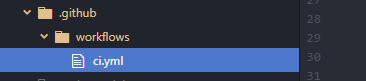
3. הוסף את הקוד הבא לקובץ ci.yml ושמור את השינויים. הקוד מטה יוצר תהליך עבודה בשם CI עם משימת בנייה עבור היישום.
4. כעת, הוסף ועשה commit לשינויים, ודחוף אותם למאגר GitHub המרוחק שלך.
אם הדחיפה הצליחה, תראה את הcommit עם מעגל צהוב, כפי שמוצג למטה, מציינת שהתהליך בפעולה.
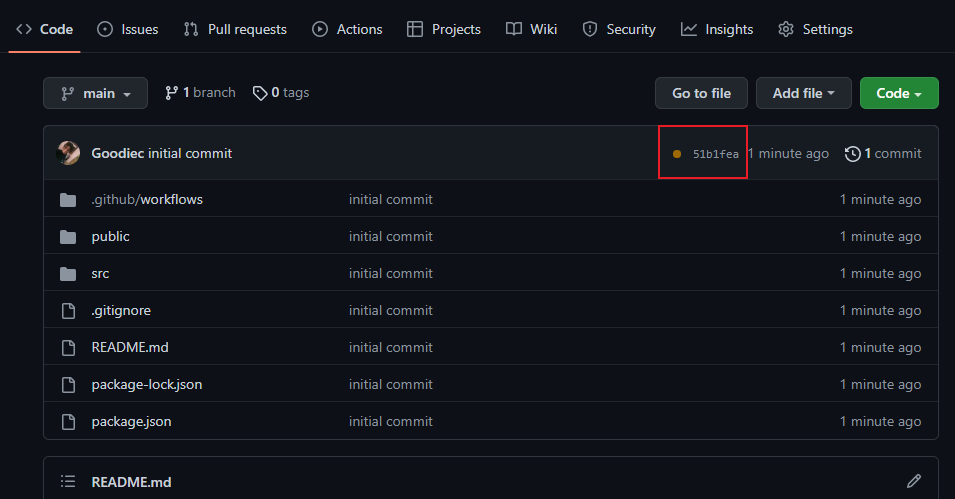
5. לחץ על לשונית הפעולות כדי להציג את תהליך העבודה.
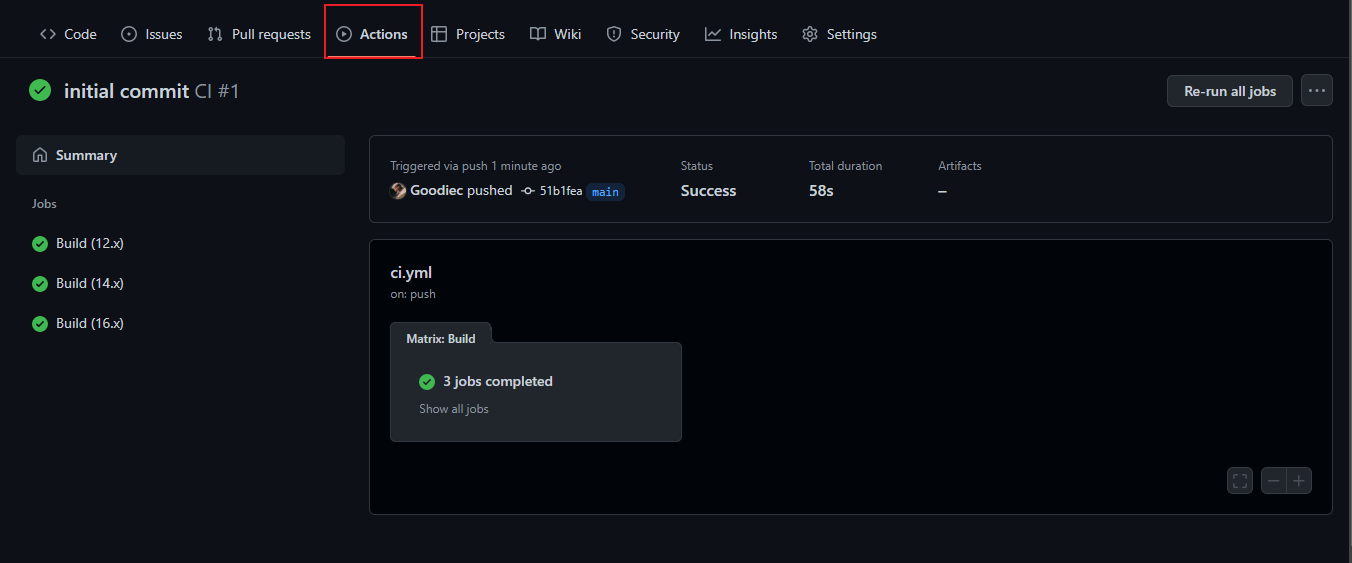
6. לחץ על אחת ממשימות הבנייה בצד שמאל והרחב את משימת בניית היישום. תראה את הנתונים של משימת הבנייה (קבצים סטטיים) שנוצרו. אלה הם הקבצים שתצטרך לפרסום.
קבצים אלה שנוצרו נאבדים כאשר השרת המריץ את המשימה מושלך (או כאשר המשימה מסתיימת). מאחר שתצטרך את הקבצים האלה לפרסום, תממש שלב לקחת את הקבצים ולהעלותם כארטיפקט בסעיף הבא.
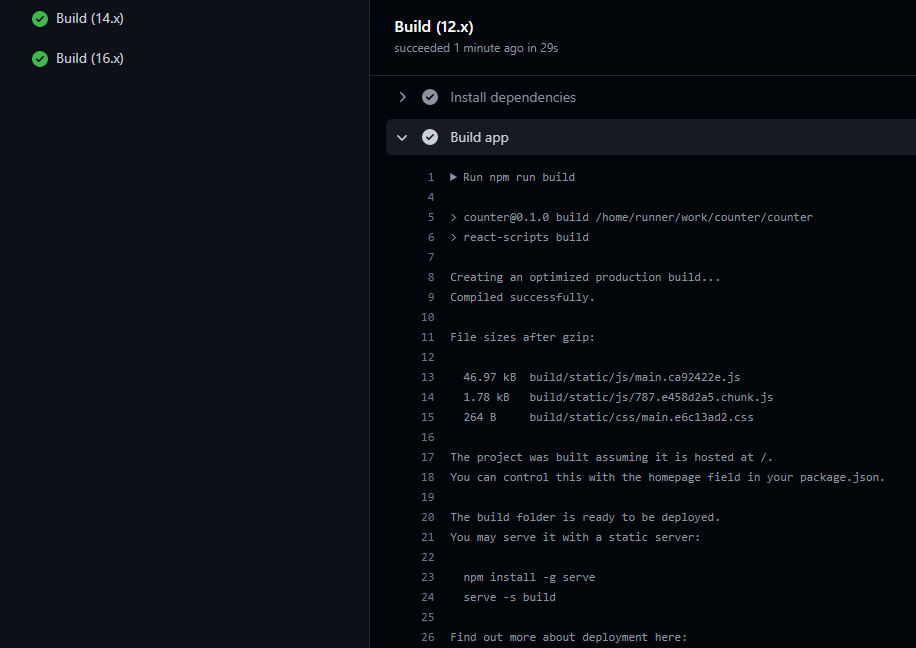
7. לבסוף, הוסף את הקוד הבא לאחר ביצוע הבדיקות שלך בתוך בלוק השלב בעבודת הבנייה שלך.
הקוד למטה מעלה אפשרות להעלות ארטיפקט בשם "production" מתיקיית הבנייה באמצעות הפעולה actions/upload-artifact@v3.
הקבצים שנוצרו נאבדים כאשר השרת שמפעיל את העבודה מושבת או כאשר העבודה מסתיימת. בהתחשב בצורך שלך לקבצים אלו לצורך התקנה, הקוד למטה מיישם שלב לקחת אותם ולהעלותם כארטיפקט.
הגדרת תקופת שמירה מותאמת אישית של ארטיפקט
ברירת המחדל היא 90 יום לפני שהארטיפקט יימחק. אך, בהתאם לסוג המאגר, תוכל לשנות את זמן השמירה הזה.
למטה מוצגים הערכים שאתה יכול להגדיר להתאמת תקופת שמירה מותאמת אישית:
- מאגר פרטי – ערך בין
1ל-400יום. - מאגר ציבורי – ערך בין
1ל-90יום בלבד.
כדי להגדיר תקופת שמירה מותאמת אישית, עדכן את קובץ ה- YAML של הזרימה שלך כולל retention-days: 2 בשלב שלך של # העלאת ארטיפקט.
בנוסף, תוכל להגדיר תקופת שמירת הארטיפקט באמצעות GitHub דרך השלבים הבאים:
- נווט אל לשונית הגדרות במאגר.
- לחץ על פעולה (לוח הצד שמאלה) כדי להרחיב את התפריט הנפתח, ובחר כללי.
- הזן את מספר הימים שברצונך לשמור על הפריט תחת קטע השמירה על הארטיפקט והלוג המוצג למטה, ולחץ על שמירה.
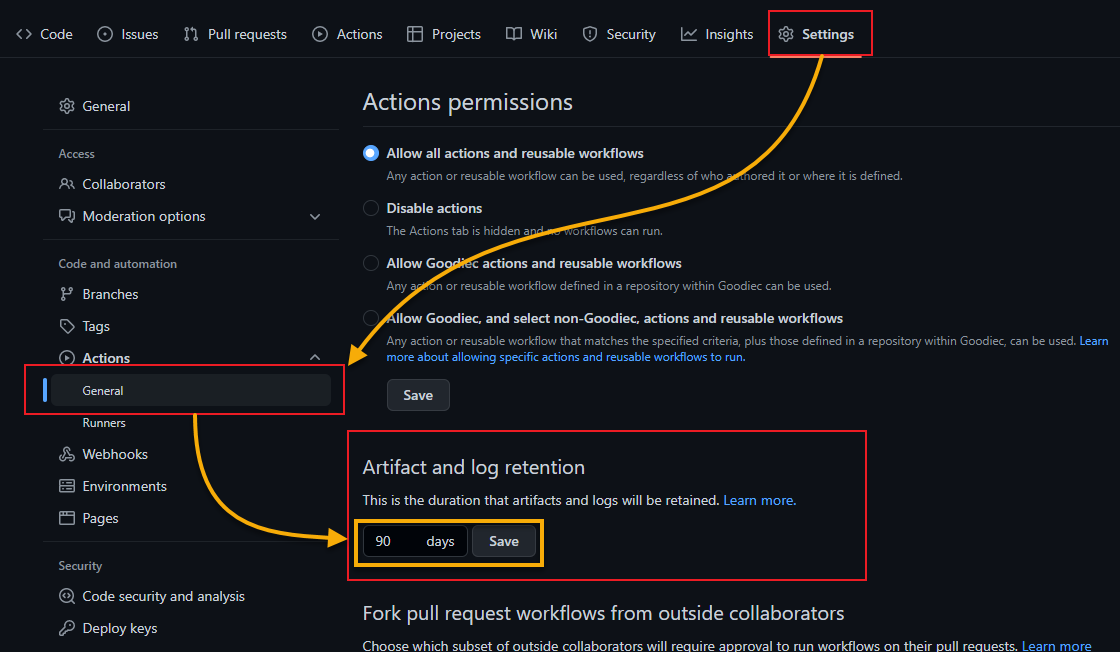
ייבוא פרוייקט ממאגר Git אל Netlify
את הארטיפקט בנייה כעת ניתן לגשת אליו בעבודה אחרת בתהליך העבודה על ידי הורדתו, מכיוון שיש לך שלב להעלאת הארטיפקט, מה שמפחית את זמן ההשלמה של התהליך. תוסיף משימת פרסום לתהליך העבודה שלך, ואחד השלבים בתהליך הזה מוריד את הפריט שהועלה.
אבל לפני שתעדכן את תהליך העבודה שלך, תגדיר את Netlify לפרסום האפליקציה:
1. פתח את דפדפן האינטרנט המועדף עליך, נווט אל Netlify והתחבר עם החשבון שלך ב- GitHub.
2. לאחר ההתחברות, לחץ על הוספת אתר חדש במקטע האתרים, ובחר בייבוא פרוייקט קיים כדי להתחיל בייבוא הפרויקט שלך.
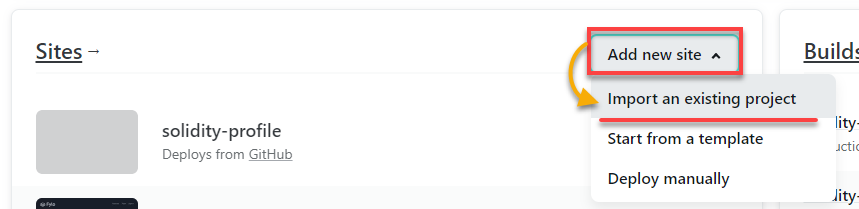
3. לחץ על GitHub מאחר שתשתמש במאגר הקוד שיצרת לצורך המדריך הזה ב- GitHub. חלון קופץ מופיע שבו תאשר גישה של Netlify אל זהותך ב- GitHub.
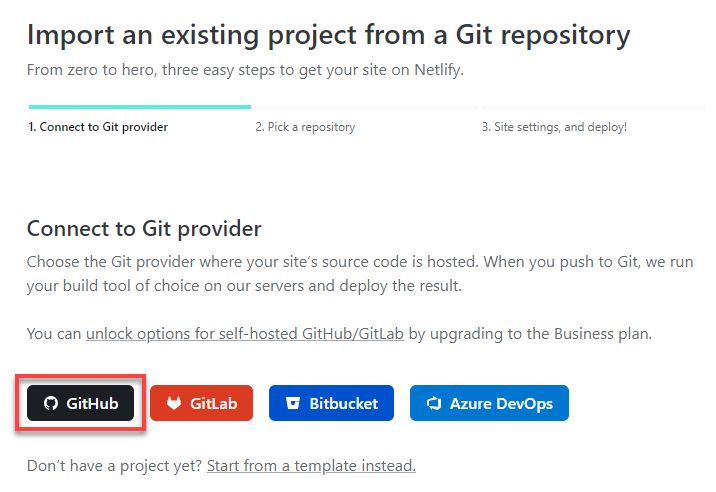
4. לאחר אישור, חפש ובחר את המאגר שברצונך לייבא את הפרויקט ממנו.

5. בעמוד החדש, הגדר את הגדרות הבנייה הבסיסיות לאתר, כגון הענף שברצונך לפרסם ממנו והפקודת הבנייה. אך מכיוון שתפרסם באמצעות פעולות GitHub, השאר את השדות של פקודת הבנייה והתיקייה לפרסום ריקים.
לחץ על "הפעל אתר" לאחר שהגדרת את הגדרות הבנייה, ותראה שהאתר מועבר. לאחר הפרסום, יווצר קישור חי לאתר.
אם השארת את שדה פקודת הבנייה ריק, המעבר לקישור יציג דף 404 מכיוון שהאפליקציה לא נבנתה.
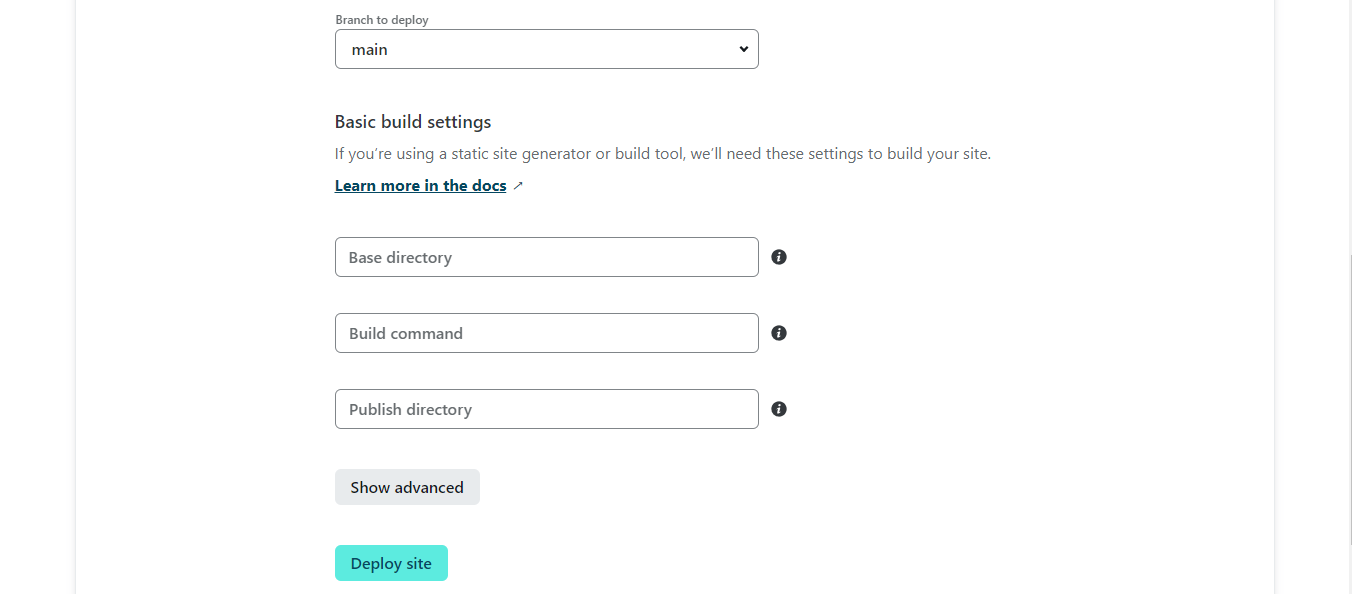
הבא, לחץ על "הגדרות אתר" כדי לצפות במידע האתר (שלב שישי).
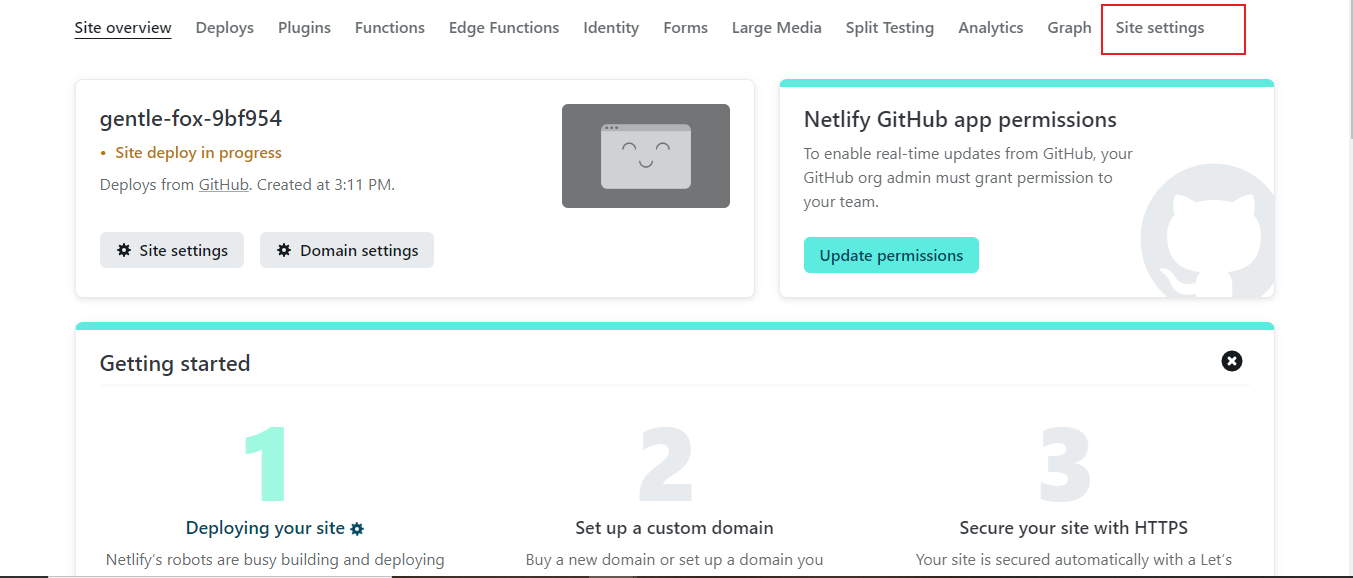
לבסוף, בעמוד פרטי האתר, רשום את מזהה האתר למטה בתחתית סעיף מידע האתר לשימוש מאוחר יותר.
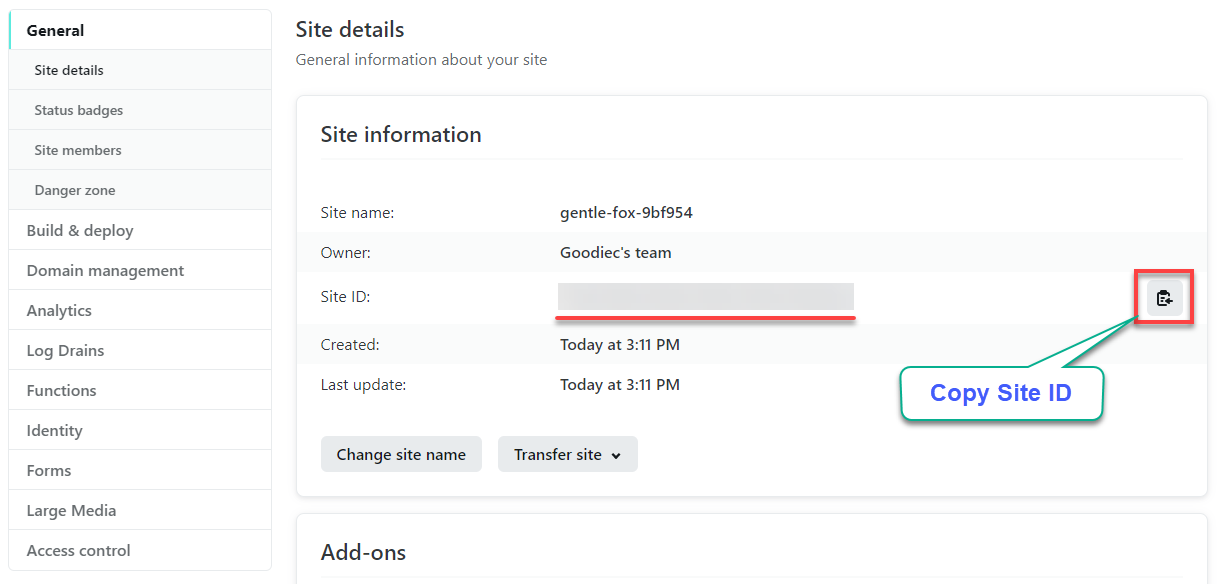
יצירת אסימון גישה אישי
עכשיו שיש לך את מזהה האתר שלך, עליך לקבל טוקן גישה. האסימון גישה האישי יעניק גישה לחשבון Netlify שלך כך שפעולות GitHub יבצעו את הפרסום ב־Netlify.
1. לחץ על סמל הפרופיל שלך (בחלקו העליון הימני) ובחר בהגדרות משתמש כדי לגשת להגדרות הפרופיל שלך.
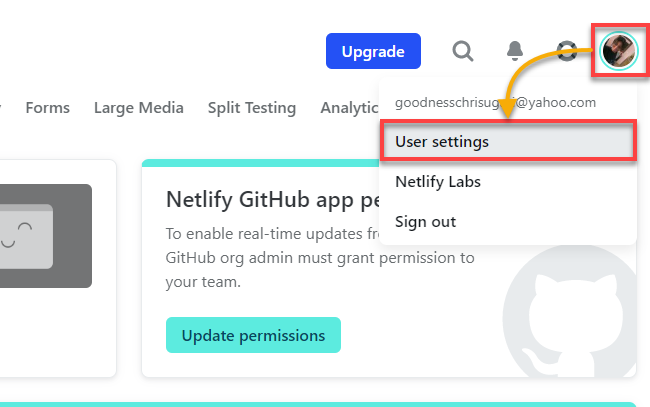
2. בעמוד החדש, לחץ על "יישומים" (בפאנל השמאלי) → "אסימונים חדשים" (תחת סעיף אסימוני גישה אישיים) כדי להתחיל ביצירת אסימון גישה חדש.
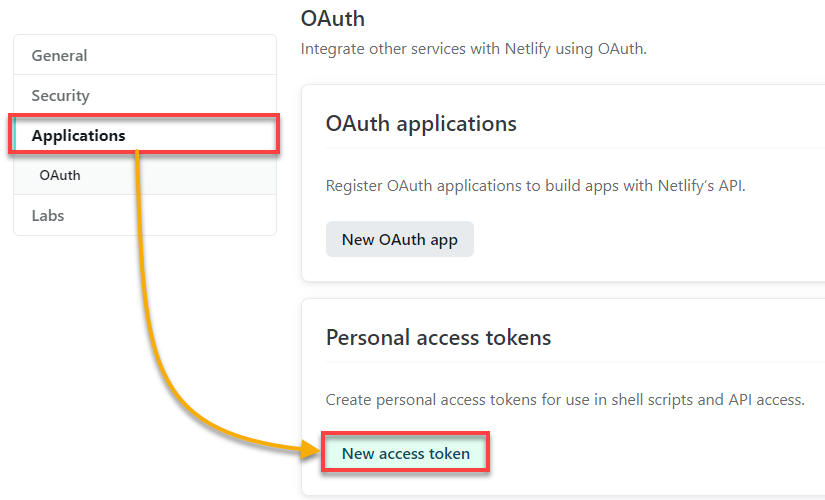
3. בעמוד החדש, הזן שם תיאורי לאסימון ולחץ על "צור אסימון".

4. כעת, העתק את האסימון למקום בטוח.
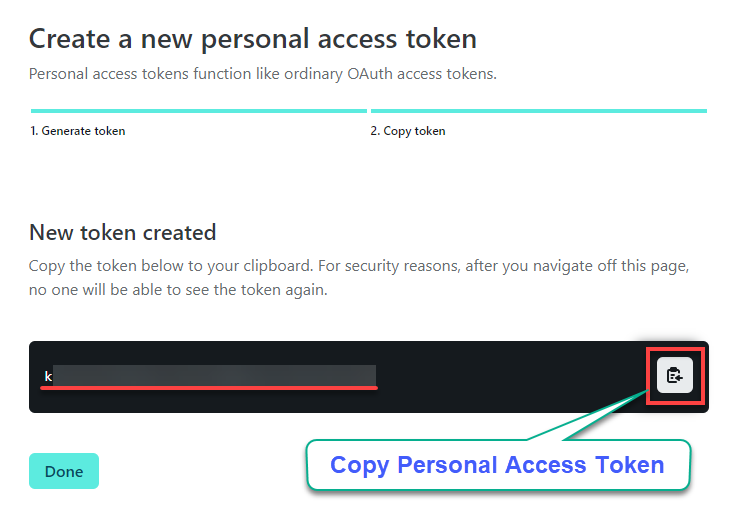
הגנת מזהה האתר והטוקן גישה על ידי יצירת סודות
עכשיו שיש לך את מזהה האתר והטוקן גישה מ־Netlify, תוכל להוסיף אותם למאגר הנתונים שלך כדי להשתמש בהם בזרימת הפעולות. אך תחילה, עליך להבטיח את מזהה האתר והטוקן גישה שלך על ידי יצירת סודות.
1. נווט לתיקיית המאגר שלך ב-GitHub דרך הדפדפן שלך.
2. לאחר מכן, לחץ על לשונית "הגדרות" → "סודות" (לוח שמאלי) → "פעולות" (תחת "סודות") כדי לגשת לרשימת הפעולות הזמינות במאגר שלך.
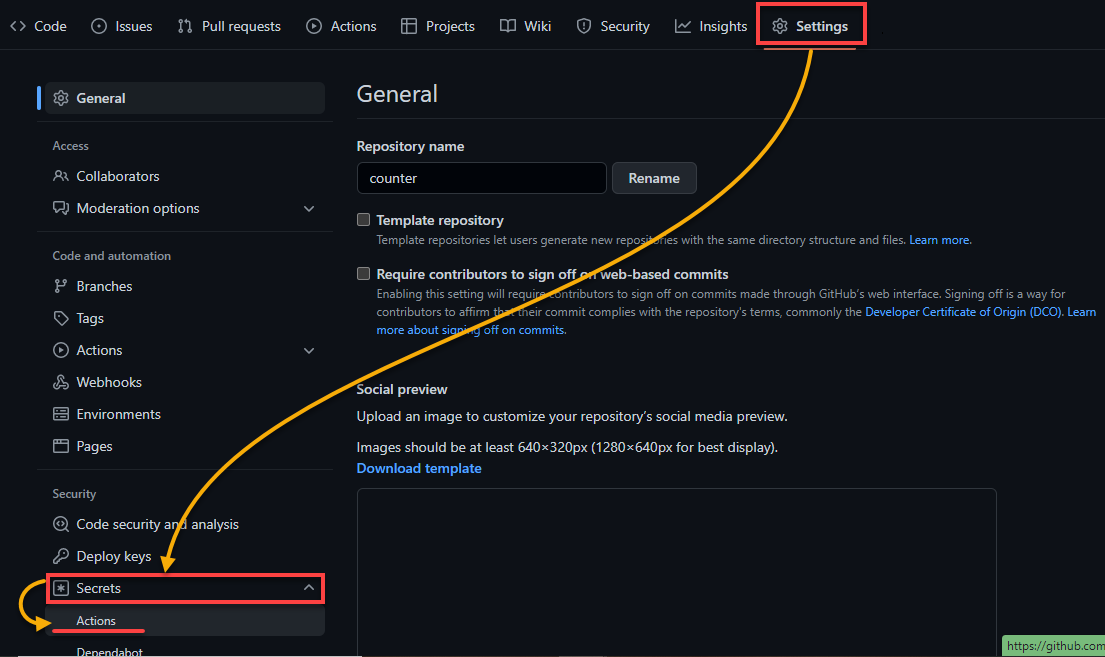
3. לחץ על "סוד חדש למאגר" בעמוד סודות הפעולות כדי להתחיל בהוספת סוד.
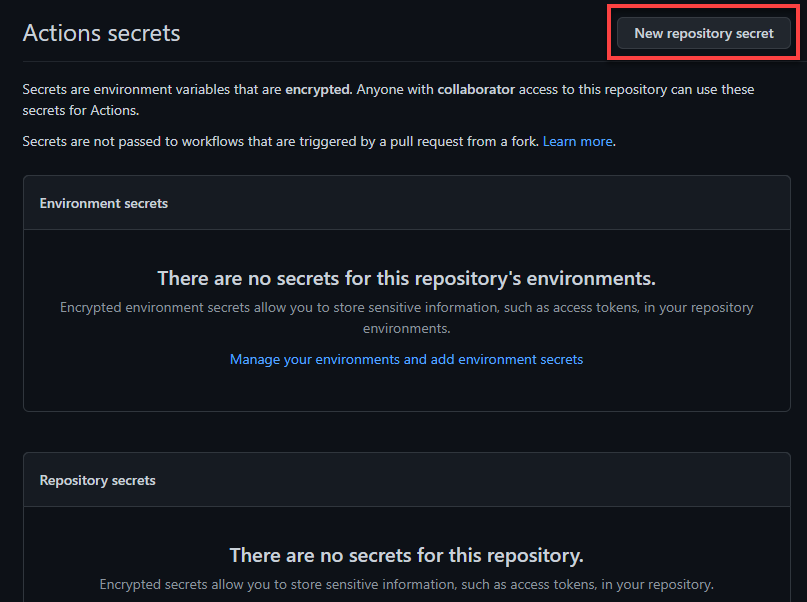
4. כעת, ספק שם תיאורי לסוד החדש. אך בת־ראשית המדריך זה, השם הוא NETLIFY_AUTH_TOKEN.
הוסף את אסימון הגישה שלך כערך ולחץ על "הוסף סוד" כדי ליצור את הסוד החדש.
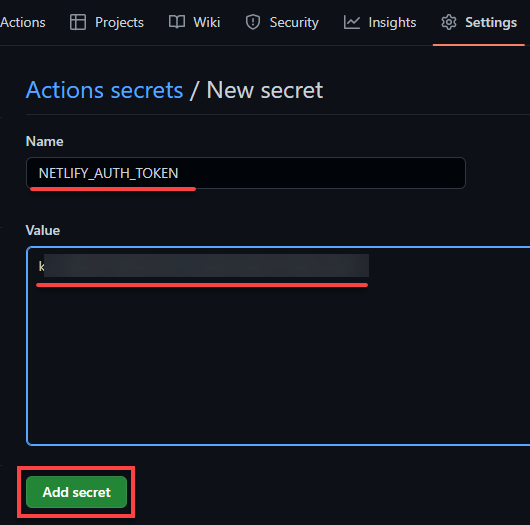
5. לבסוף, חזור על השלב הרביעי, אך הפעם הוסף סוד עבור זיהוי האתר שלך.
ברגע שהסודות נוספו, תראה אותם בקטע סודות המאגר, כפי שמוצג למטה.
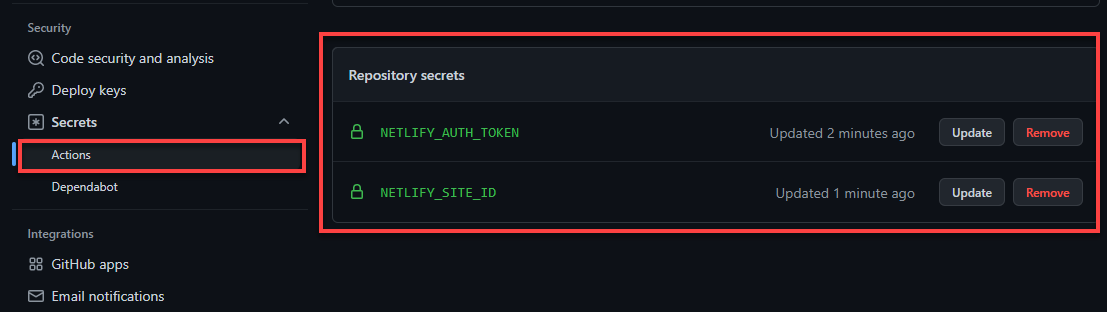
הורדת ארטיפקט ופרסום ל-Netlify
עכשיו שהאתר שלך ב-Netlify והסודות מוכנים, תכלית להכניס שלב בתהליך העבודה שלך לפרסום ל-Netlify באמצעות הסודות שלך.
1. עדכן את התהליך שלך על ידי הוספת הקוד למטה המכיל את משימת הפרסום.
הקוד הבא כולל שלבים להורדת הארטיפקט המועלה ושלב נוסף לפרסוםו ל-Netlify.
תוכל למצוא את הקוד המלא של קובץ ci.yml במאגר ה-GitHub של ATA.
2. לאחר מכן, הוסף ודחוף את השינויים למאגר מרוחק.
תראה את הקומיט האחרון שמתבצע בדף התהליכים במאגר, כפי שמוצג למטה.
פעם שנוספו, לחץ על ההרצה האחרונה כדי לראות פרטים נוספים.
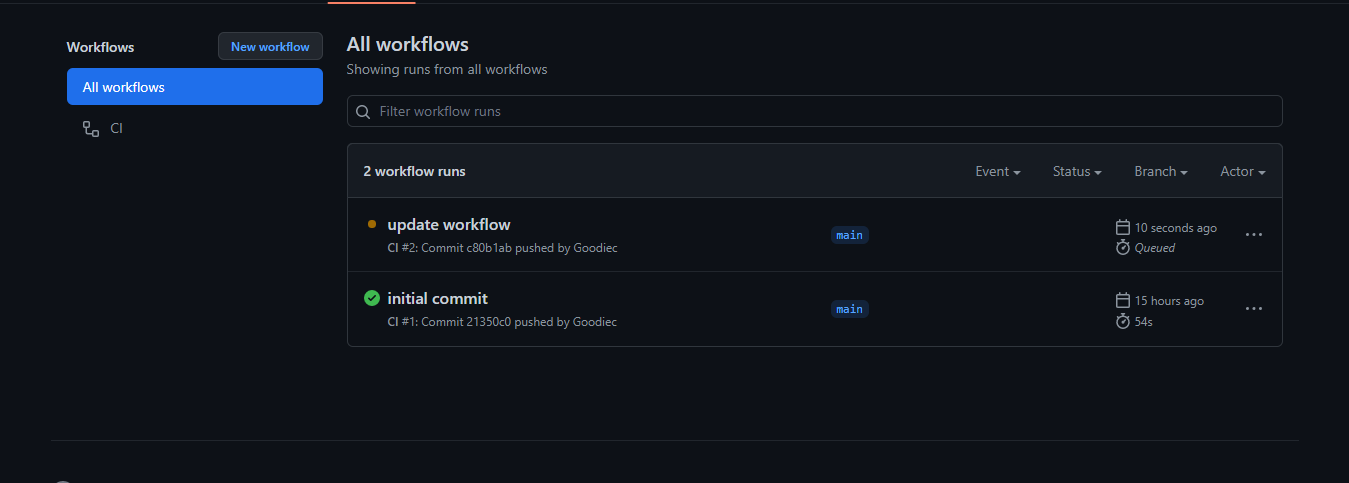
אם העבודות רצות בהצלחה, תראה סימון ירוק ליד העבודות ואת הארטיפקט לייצור בתחתית העמוד.
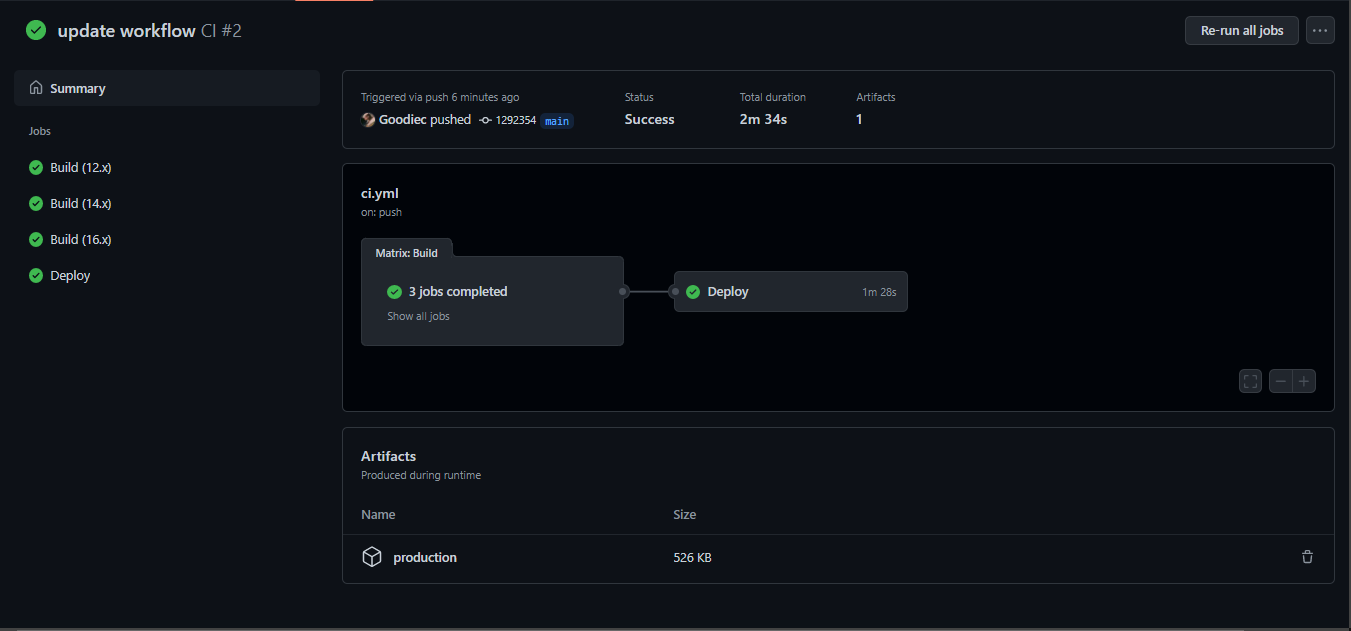
3. כעת, לחץ על העבודה לפרסום (לוח שמאלי), והרחב את משימת הפרסום ל־Netlify. תראה את הפלט של השלב, שמכיל את כתובת האתר.
לחץ על כתובת האתר כדי לוודא שהאתר עובד ונגיש.
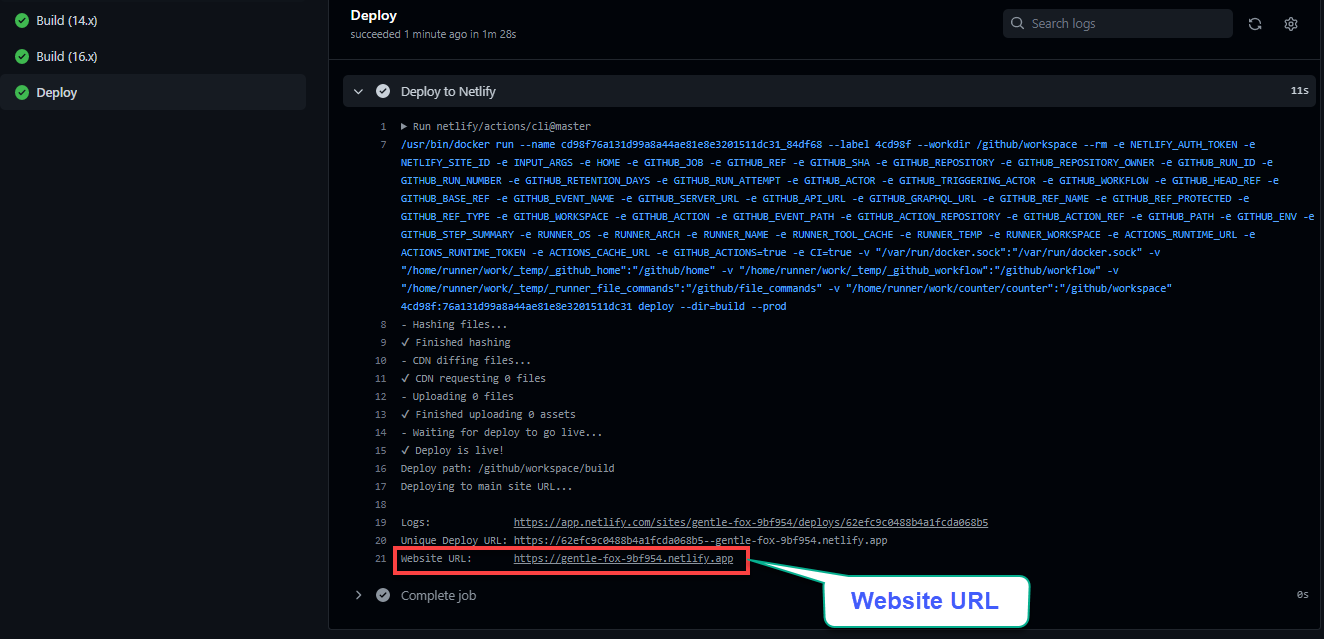
הכתובת האתר נפתחת אוטומטית בכרטיסייה חדשה בדפדפן האינטרנט שלך, כפי שמוצג למטה. הפלט הזה מציין שהאתר שלך עובד כהלכה.
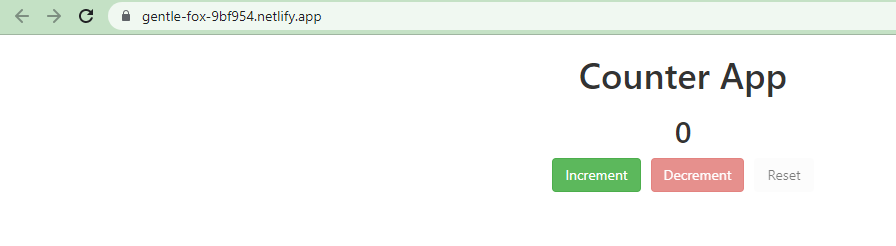
מחיקת ארטיפקטים לא משמשים כדי לחסוך מקום
אחרי כל השחרור, אתה משתמש ביותר משטח דיסק כאשר אתה מעלה ומוריד השחרורים החדשים. איך אתה יכול לחסוך מקום? מחיקת ארטיפקטים לא משמשים היא הפתרון המובהק ביותר. עליך להגביל את מספר הארטיפקטים של השחרור השוכנים על כל שרת כדי למנוע את הצטברותם של אלפי שחרורים ודיסק מלא.
בנוסף לשימוש בהגדרת תקופת שמירה למחיקת אורטיפקטים לאחר זמן מסוים, ניתן גם למחוק את האורטיפקט מדף העבודות ב-GitHub:
על דף העבודות שלך, לחץ על סמל המחיקה ליד האורטיפקט כדי למחוק אותו.
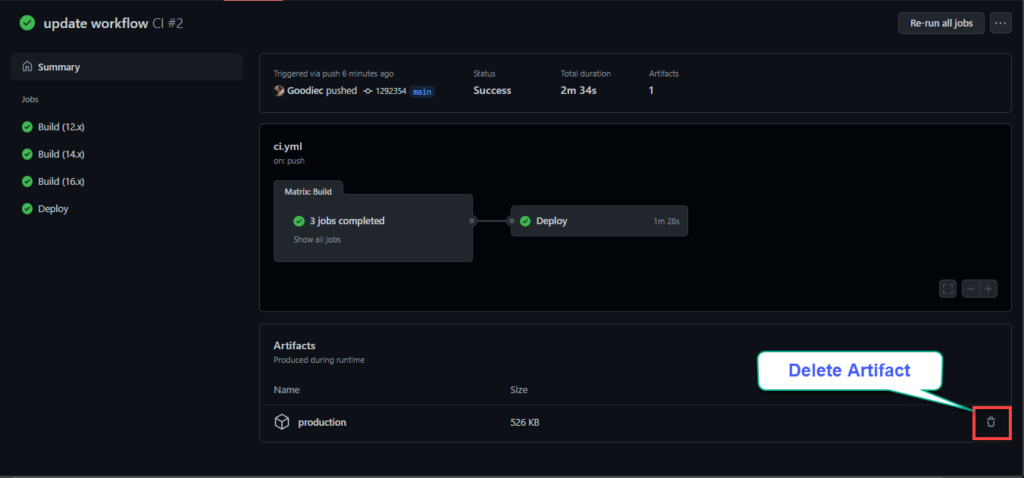
עכשיו, לחץ אישור על ההודעה (העליונה) כדי לאשר את מחיקת האורטיפקט.
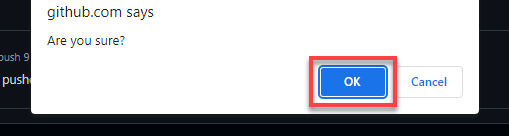
שים לב שלמטה האורטיפקט אינו נמצא עוד בדף, מאשר שהוא נמחק בהצלחה.
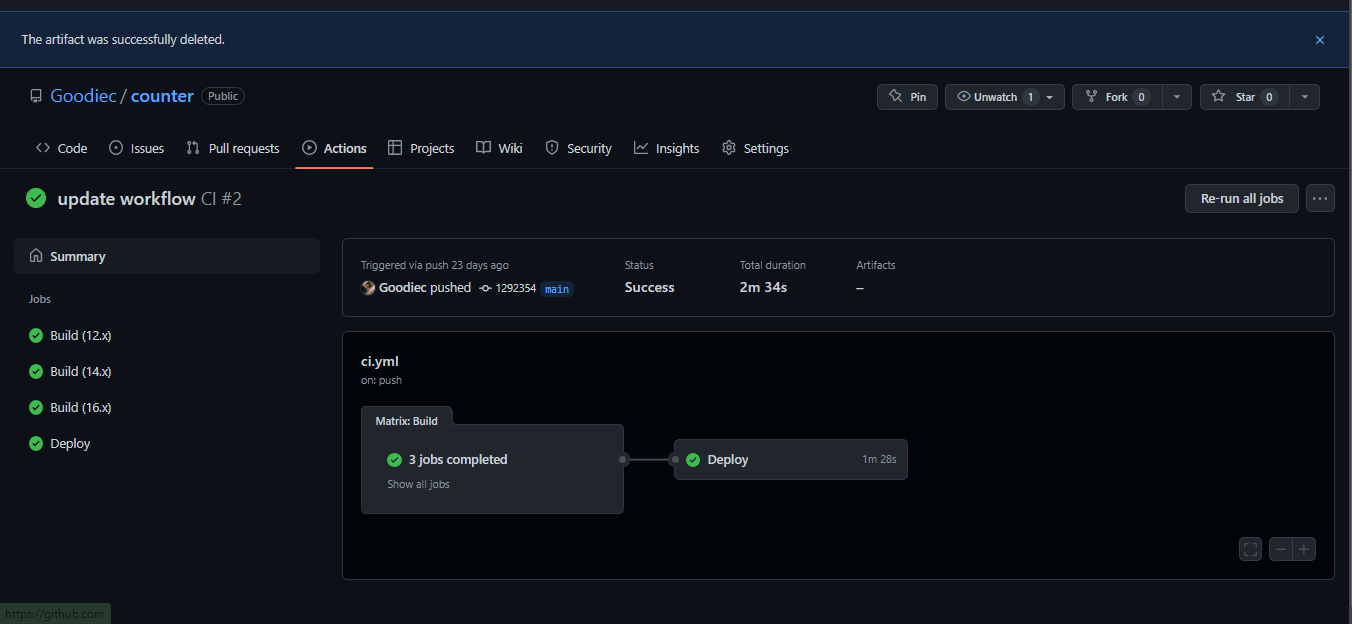
מסקנה
ראית כיצד אורטיפקטים עושים את התהליך פשוט יותר לפתח אוטומציה מורכבת יותר שבה זרימת העבודה אחת מספקת מידע לעבודה אחרת. בנקודה זו, עליך להבין טוב יותר את אורטיפקטים של GitHub Actions ואיך ניתן להשתמש בהם לשחרורי ההתקנה שלך.
עם הידע החדש שרכשת, למה לא להשתמש בפעולות של GitHub לאוטומציה של זרימת העבודה של הפרויקט הבא שלך?
Source:
https://adamtheautomator.com/github-actions-artifacts-2/













